Page 1
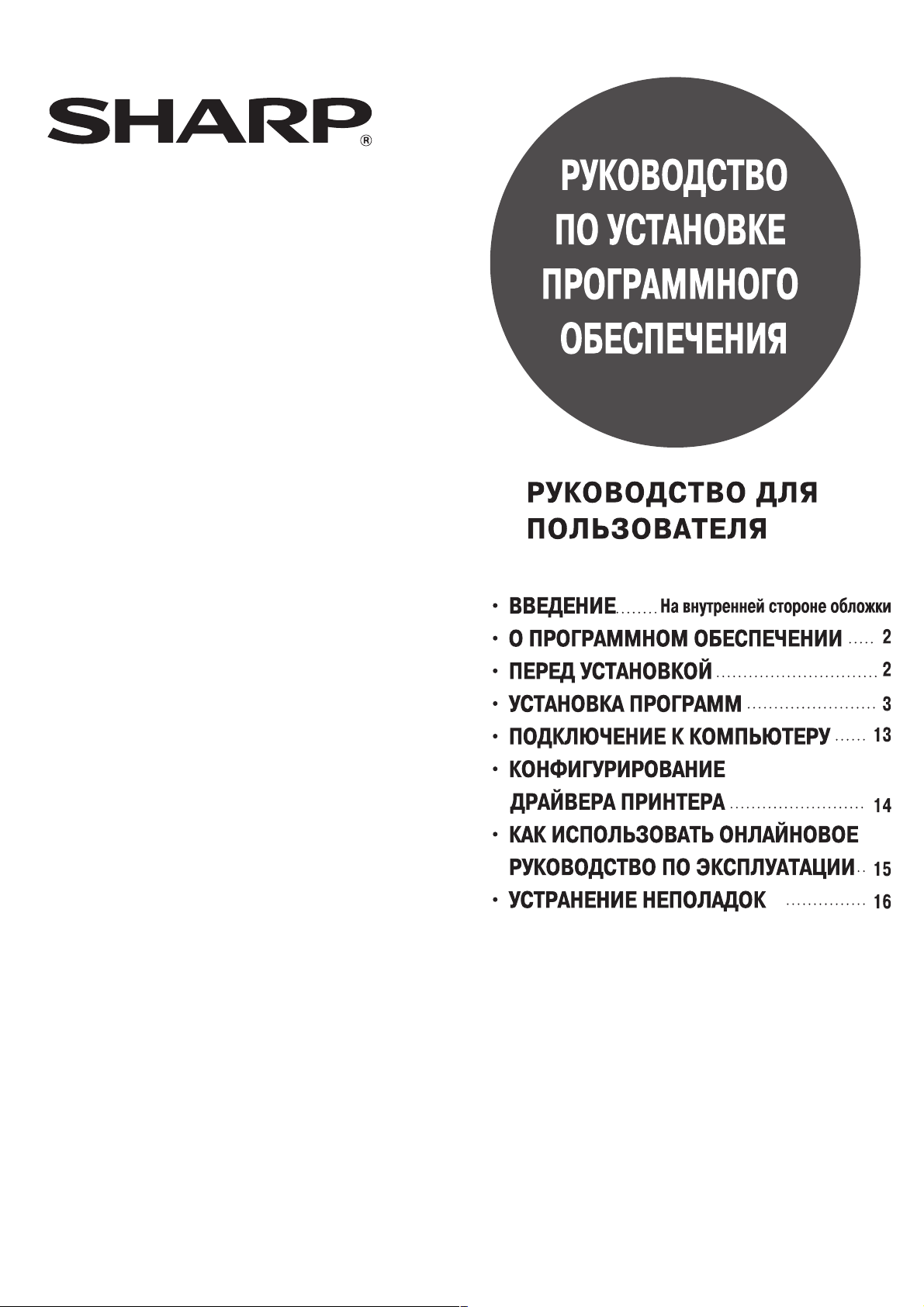
Страница
Page 2
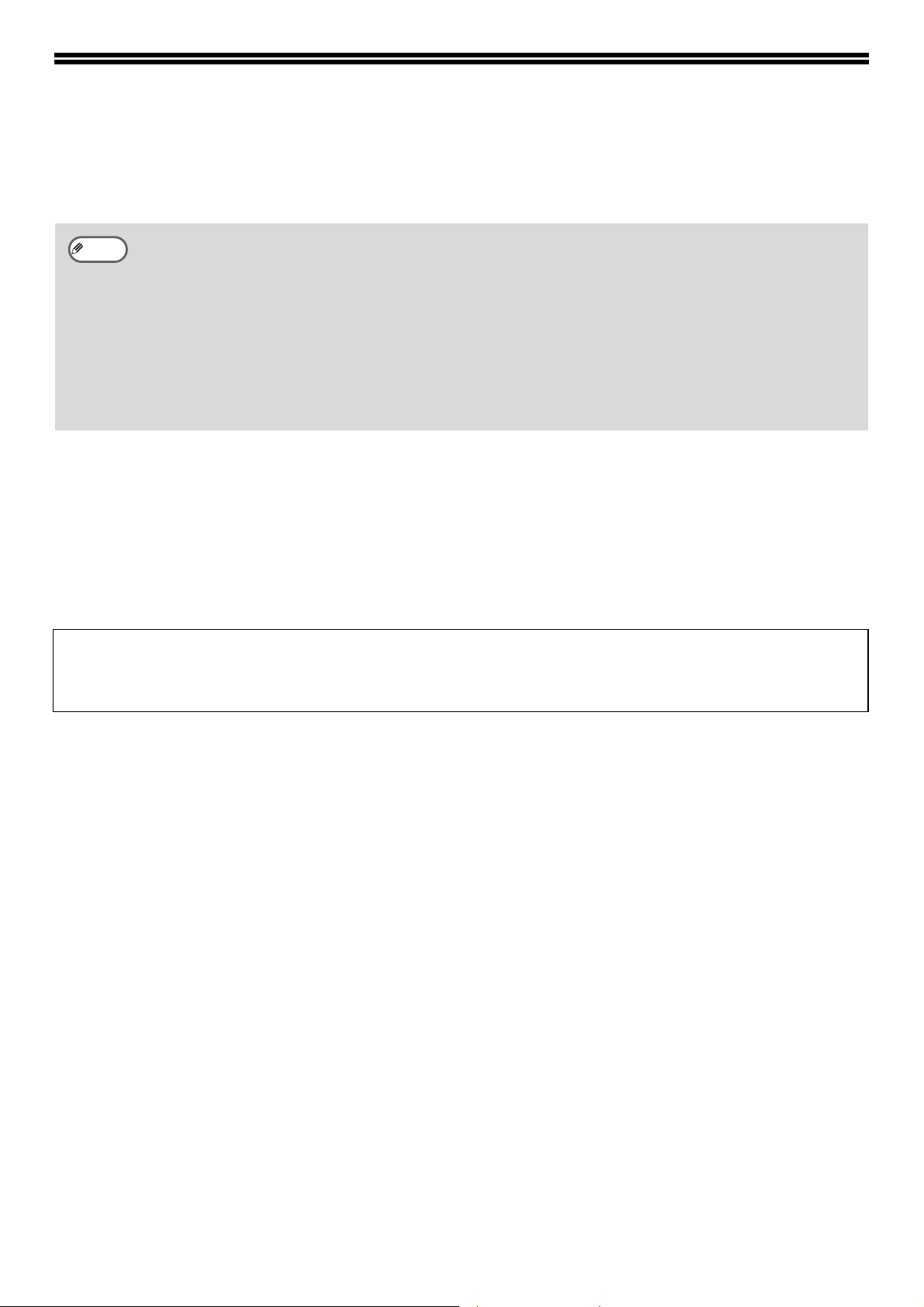
ВВЕДЕНИЕ
В этом руководстве приводятся сведения об установке и конфигурировании программного
обеспечения, необходимого для использования аппарата в качестве принтера. Также
приводится описание операции по просмотру онлайнового руководства.
Примечание
• Экранные дисплеи, приведенные в этом руководстве, в основном соответствуют
®
предположению, что в Вашем компьютере установлена ОС Windows
®
установлена другая операционная система Windows
изображения экранов могут отличаться от изображений, приведенных в данном
руководстве.
• Если в этом руководстве Вам встретится наименование "ARXXXX", пожалуйста
замените значки "XXXX" на значки из наименования Вашей модели.
• При ссылках в руководстве на диск с записанным программным обеспечением "SHARP
Digital Multifunctional System ARM256/M257/M316/M317/5625/5631 Series Software CD
ROM" последний указывается просто как "CDROM".
, то некоторые реальные
XP. Если у Вас
ЛИЦЕНЗИЯ НА ПРОГРАММНОЕ ОБЕСПЕЧЕНИЕ
ЛИЦЕНЗИЯ НА ПРОГРАММНОЕ ОБЕСПЕЧЕНИЕ появится на экране компьютера при
установке программного обеспечения с диска CDROM. Использование программного
обеспечения полностью или в любой его части на диске CDROM или в аппарате будет
означать Ваше согласие с ограничениями, установленными в условиях ЛИЦЕНЗИИ.
Экранные дисплеи, сообщения и названия кнопок, приведенные в данном руководстве,
могут отличаться от реальных ввиду усовершенствований аппарата и выполненных
модификаций.
Page 3
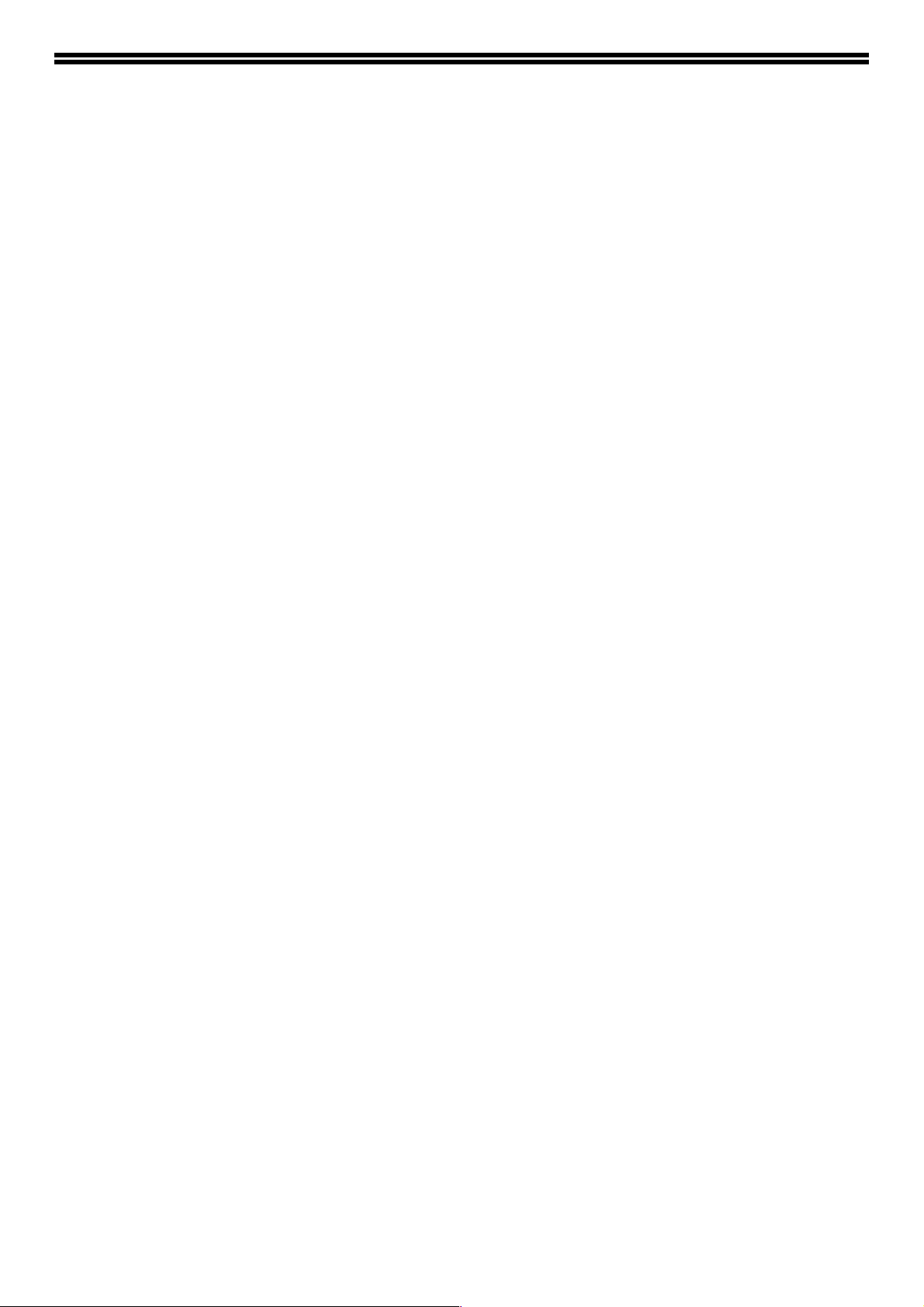
СОДЕРЖАНИЕ
О ПРОГРАММНОМ ОБЕСПЕЧЕНИИ ......................................................... 2
ПЕРЕД УСТАНОВКОЙ........................................................................... 2
● ТРЕБОВАНИЯ К АППАРАТНОМУ И ПРОГРАММНОМУ ОБЕСПЕЧЕНИЮ ..........................2
● ИНСТАЛЛЯЦИОННАЯ СРЕДА И ДЕЙСТВИЯ ПО УСТАНОВКЕ .........................................2
УСТАНОВКА ПРОГРАММ....................................................................... 3
● СТАНДАРТНАЯ УСТАНОВКА (только для USB)...............................................................3
● ВЫБОРОЧНАЯ УСТАНОВКА ..........................................................................................5
● УСТАНОВКА PCFAX ДРАЙВЕРА..................................................................................11
ПОДКЛЮЧЕНИЕ К КОМПЬЮТЕРУ..........................................................13
● ПОДКЛЮЧЕНИЕ ПРИ ПОМОЩИ КАБЕЛЯ USB.............................................................13
● ПОДКЛЮЧЕНИЕ ПРИ ПОМОЩИ ПАРАЛЛЕЛЬНОГО КАБЕЛЯ .......................................13
КОНФИГУРИРОВАНИЕ ДРАЙВЕРА ПРИНТЕРА .........................................14
КАК ИСПОЛЬЗОВАТЬ ОНЛАЙНОВОЕ РУКОВОДСТВО ПО ЭКСПЛУАТАЦИИ ....15
УСТРАНЕНИЕ НЕПОЛАДОК ..................................................................16
1
Page 4
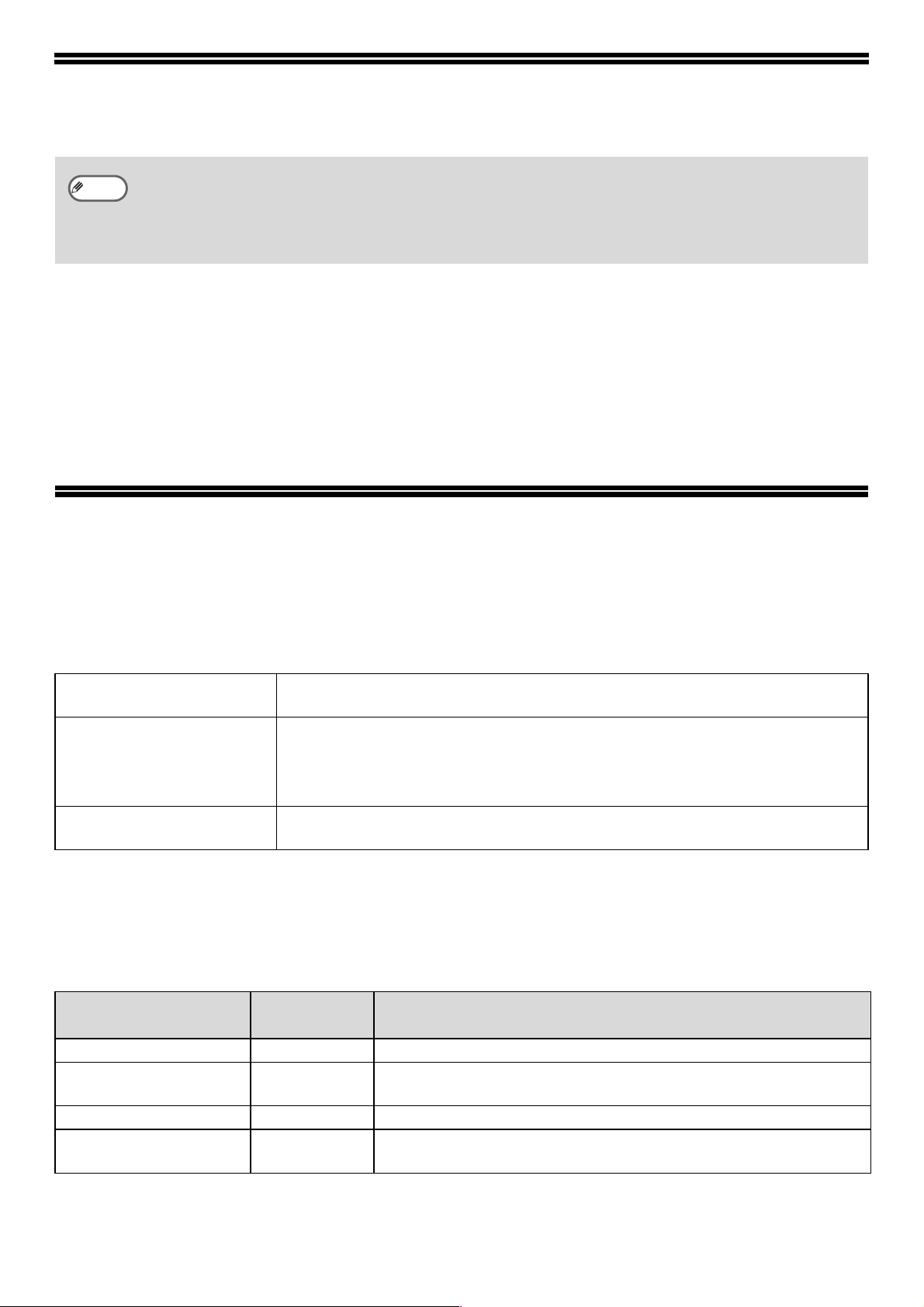
О ПРОГРАММНОМ ОБЕСПЕЧЕНИИ
Компактдиск, поставляемый в комплекте с аппаратом, содержит следующее ПО:
Для пользователей ОС Windows NT 4.0
Примечание
Диск CDROM не содержит программного обеспечения для Windows NT 4.0.
Если Вам необходимо программное обеспечение для Windows NT 4.0, обратитесь к
Вашему дилеру или в ближайший сервисный центр, обладающий соответствующими
полномочиями.
• Драйвер принтера
Драйвер принтера позволяет использовать функцию принтера при работе с аппаратом.
• PCFax Драйвер
PCFax драйвер позволит легко отсылать факсы с Вашего компьютера через аппарат на
другой факсаппарат (при установленном наборе расширения факса).
Для использования PCFax драйвера на Вашем компьютере должен быть установлен браузер
Internet Explorer 4.0 или более поздней версии.
ПЕРЕД УСТАНОВКОЙ
ТРЕБОВАНИЯ К АППАРАТНОМУ И ПРОГРАММНОМУ
ОБЕСПЕЧЕНИЮ
Проверьте соответствие следующим аппаратным и программным требованиям, прежде чем
Вы приступите к установке программного обеспечения.
1
*2
,
Тип компьютера IBM PC/AT или совместимый компьютер, оборудованный USB 2.0/1.1*
или двунаправленным параллельным интерфейсом (IEEE 1284)
Операционная система Windows 98, Windows Me,
Windows NT Workstation 4.0 (Service Pack 5 или более поздняя версия)
Windows 2000 Professional
Windows XP Home Edition
Другие аппаратные
требования
*1 Совместимость с моделями с предустановленными ОС Windows 98, Windows Ме, Windows 2000 Professional,
Windows XP Professional или Windows XP Home Edition, стандартно оборудованными USB интерфейсом.
*2 Для установки ПО с помощью Мастера установки необходимо обладать правами администратора.
Окружение, в котором любая из перечисленных выше операционных
систем может функционировать без ограничений
*2
, Windows XP Professional*2,
*2
ИНСТАЛЛЯЦИОННАЯ СРЕДА И ДЕЙСТВИЯ ПО УСТАНОВКЕ
Выполните соответствующие для Вашей операционной системы и типа кабеля действия по
установке, как это указано ниже.
Операционная
система
Windows 98/Me/2000 USB*
Windows XP
Windows 98/Me/2000 USB
Windows 98/Me/NT 4.0/
2000
Кабель Выполнить действия
СТАНДАРТНАЯ УСТАНОВКА (только USB) (Страница 3)
USB*/
Параллельный
*
Параллельный
Установка в Windows ХР (кабель USB/параллельного порта)
(Страница 5)
Установка в Windows 98/Me/2000 (кабель USB) (Страница 7)
Установка в Windows 98/Me/NT 4.0/2000 (кабель
параллельного порта) (Страница 9)
* Если устройство подключено через USBкабель, рекомендуется использовать стандартную установку.
2
Page 5
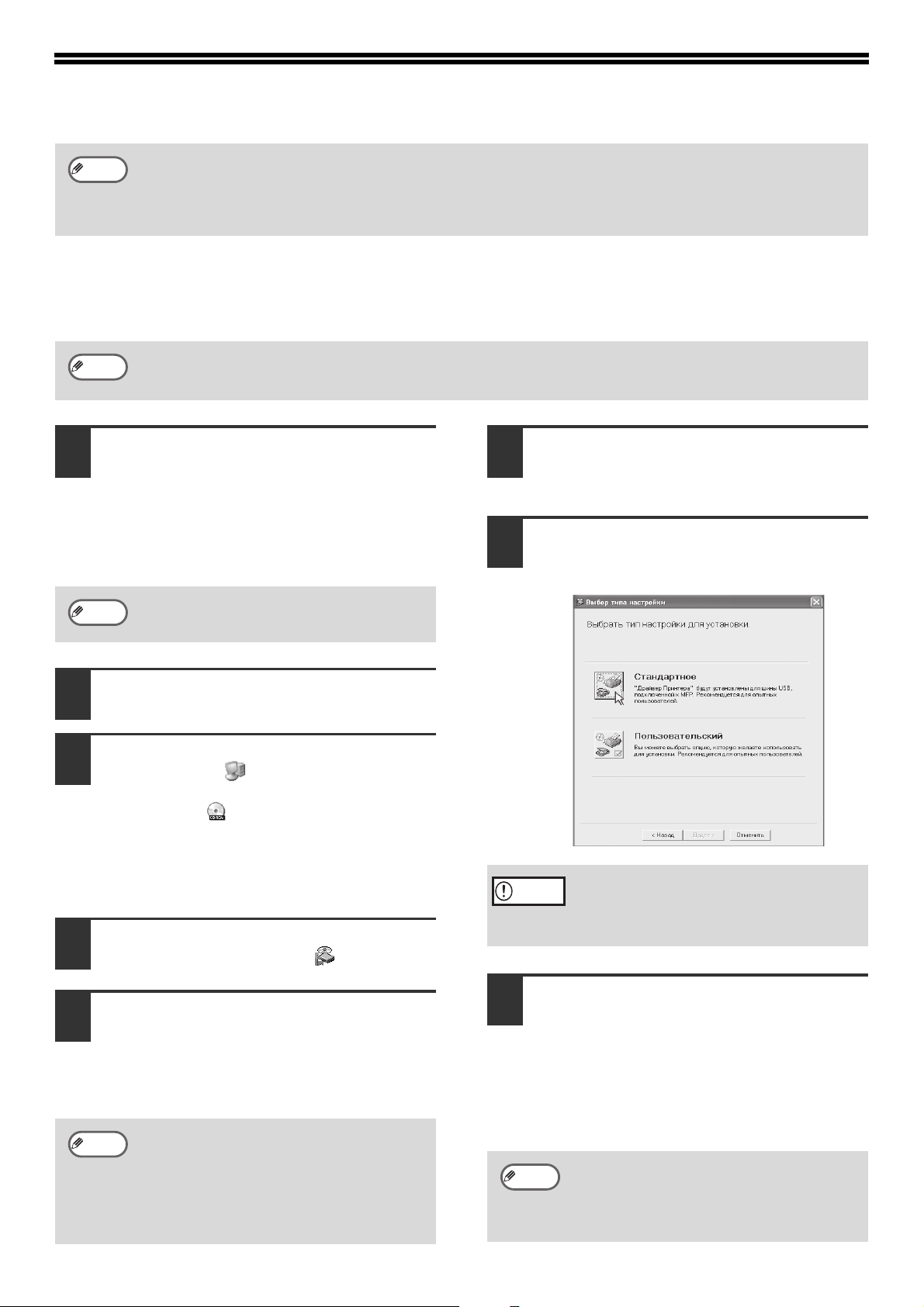
УСТАНОВКА ПРОГРАММ
Примечание
При появлении сообщения об ошибке следуйте инструкциям на экране, чтобы решить проблему. После
того, как проблема решена, процедура установки продолжится. В зависимости от характера ошибки Вам
может понадобиться щелкнуть на кнопке "Отменить" для выхода из Мастера установки. В этом случае
повторно установите программное обеспечение с самого начала после того, как проблема будет
устранена.
СТАНДАРТНАЯ УСТАНОВКА (только для USB)
Ниже приводится описание стандартной установки программного обеспечения. Если устройство
подключено через USBкабель, рекомендуется использовать стандартную установку.
Примечание
USB или параллельный кабель
1
необходимо отключить от устройства.
Прежде чем продолжать, убедитесь в
том, что кабель отключен.
Если кабель подключен, то появится окно
функции Plug and Play. В этом случае
щелкните на кнопке "Отменить", чтобы
закрыть окно и отсоединить кабель.
Примечание
Стандартная установка может использоваться только при подключении устройства через
USBкабель. Если устройство подключено через кабель параллельного порта, используйте
процедуру выборочной установки (Страница 5).
После ознакомления с сообщением в
6
окне "Добро пожаловать" щелкните на
кнопке "Далее".
Нажмите кнопку "Стандартное".
7
Следуйте указаниям, появляющимся
на экране.
Подключение кабеля будет выполнено
на этапе 9 операции.
Вставьте диск "Software CDROM" в
2
CDROM привод компьютера.
Щелкните на кнопке "пуск", "Мой
3
компьютер" ( ), а затем дважды
щелкните на пиктограмме
[CDROM] ( ).
В Windows 98/Me/2000 дважды
щелкните на "Мой компьютер", а
затем дважды на пиктограмме
[CDROM].
Щелкните дважды на пиктограмме
4
"Setup" ("Установка") ( ).
Появится окно "ЛИЦЕНЗИЯ НА
5
ПРОГРАММНОЕ ОБЕСПЕЧЕНИЕ".
Убедитесь, что Вы поняли
содержание лицензионного
соглашения, и затем щелкните на
кнопке "Да".
Примечание
Вы можете открыть "ЛИЦЕНЗИЮ НА
ПРОГРАММНОЕ ОБЕСПЕЧЕНИЕ" на
разных языках, выбрав нужный язык из
меню выбора языка. Для установки
программного обеспечения на нужном
языке продолжайте установку на уже
выбранном языке.
Внимание
При появлении экрана завершения
8
операции щелкните на кнопке
"Закрыть".
На экране появится сообщение с
инструкциями по подключению
устройства к Вашему компьютеру.
Щелкните на кнопке "OK".
Примечание
В Windows 2000/XP при появлении сообще
ния с предупреждением о тесте логотипа
Windows или цифровой подписи щелкните на
"Все равно продолжить" или "Да"
После установки может появиться
сообщение о необходимости
перезапуска компьютера. В этом случае,
щелкните на кнопке "Да", чтобы
перезапустить Ваш компьютер.
.
3
Page 6
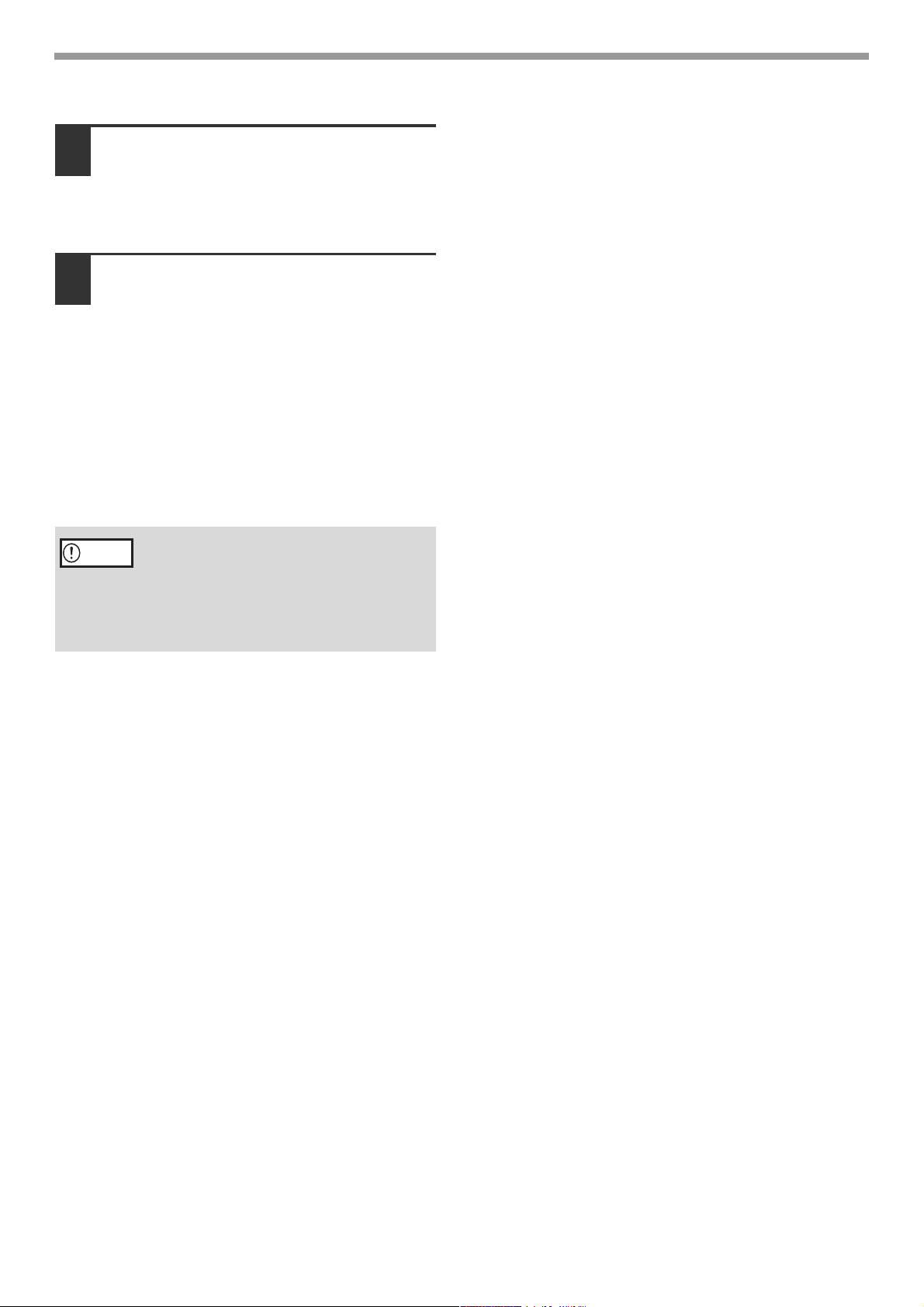
УСТАНОВКА ПРОГРАММ
Убедитесь в том, что питание
9
аппарата включено, а затем
подключите кабель USB (стр. 13).
Windows обнаружит устройство и
появится окно функции Plug and Play.
Начните установку драйвера
10
принтера.
"SHARP ARXXXX" появится в
диалоговом окне "Мастера
обнаружения нового оборудования".
Выберите "Установить программное
обеспечение автоматически
(рекомендуется)" и щелкните на
кнопке "Далее". Следуйте
инструкциям, появляющимся на
экране.
Внимание
На этом установка программного
обеспечения будет завершена.
Чтобы проверить настройки драйвера
принтера после установки, обратитесь к
разделу "КОНФИГУРИРОВАНИЕ
ДРАЙВЕРА ПРИНТЕРА" (стр. 14).
Если у Вас установлена ОС Windows
2000/XP, то при появлении сообщения с
предупреждением о тесте логотипа
Windows или цифровой подписи не
забудьте щелкнуть на "Все равно
продолжить" или "Да".
4
Page 7

УСТАНОВКА ПРОГРАММ
ВЫБОРОЧНАЯ УСТАНОВКА
Ниже приводится описание процедуры выборочной установки программного обеспечения.
Используйте процедуру выборочной установки в том случае, когда аппарат подключен при
помощи кабеля параллельного подключения, если он работает в качестве совместно
используемого сетевого принтера или если устанавливается PCFax драйвер.
Установка в Windows ХР (кабель USB/параллельного порта)
USB или параллельный кабель
1
необходимо отключить от устройства.
Прежде чем продолжать, убедитесь в
том, что кабель отключен.
Если кабель подключен, то появится окно
функции Plug and Play. В этом случае
щелкните на кнопке "Отменить", чтобы
закрыть окно и отсоединить кабель.
Примечание
Вставьте диск "Software CDROM" в
2
CDROM привод компьютера.
Щелкните на кнопке "пуск", "Мой
3
компьютер" ( ), а затем дважды
щелкните на пиктограмме
[CDROM] ( ).
Щелкните дважды на пиктограмме
4
"Setup" ("Установка") ( ).
Появится окно "ЛИЦЕНЗИЯ НА
5
ПРОГРАММНОЕ ОБЕСПЕЧЕНИЕ".
Убедитесь, что Вы поняли
содержание лицензионного
соглашения, и затем щелкните на
кнопке "Да".
Примечание
Подключение кабеля будет выполнено
на этапе 15 операции.
Вы можете открыть "ЛИЦЕНЗИЮ НА
ПРОГРАММНОЕ ОБЕСПЕЧЕНИЕ" на
разных языках, выбрав нужный язык из
меню выбора языка. Для установки
программного обеспечения на нужном
языке продолжайте установку на уже
выбранном языке.
Нажмите кнопку "Пользовательский".
7
Щелкните на кнопке "Драйвер
8
Принтера".
Перед установкой программного
обеспечения обязательно щелкните на
клавише [Показать README] для
просмотра подробной информации о
нем.
После ознакомления с сообщением в
6
окне "Добро пожаловать" щелкните на
кнопке "Далее".
Щелкните на кнопке "Далее".
9
5
Page 8

УСТАНОВКА ПРОГРАММ
При появлении вопроса о способе
10
подключения принтера выберите
"Подключен к этому компьютеру" и
щелкните на кнопке "Далее".
Появится окно подтверждения.
11
Проверьте его содержание, а затем
щелкните на кнопке "Далее".
Щелкните на кнопке "Далее".
12
Начните установку драйвера
принтера.
Внимание
Если следующий экран появляется во
время копирования файлов
(сообщение может появляться
неоднократно), щелкните на кнопке
"Все равно продолжить".
Щелкните на кнопке "Закрыть".
14
На экране появится сообщение с
инструкциями по подключению
устройства к Вашему компьютеру.
Щелкните на кнопке "OK".
Примечание
Подключите интерфейсный кабель
15
к аппарату и компьютеру (стр.13).
• Если используется кабель USB,
• Если используется параллельный
Windows обнаружит устройство и
появится окошко Plug and Play.
Начните установку драйвера
16
принтера.
"SHARP ARXXXX" появится в
диалоговом окне "Мастера
обнаружения нового оборудования".
Выберите "Установить программное
обеспечение автоматически
(рекомендуется)" и щелкните на
кнопке "Далее". Следуйте
инструкциям, появляющимся на
экране.
После установки может появиться
сообщение о необходимости
перезапуска компьютера. В этом случае,
щелкните на кнопке "Да", чтобы
перезапустить Ваш компьютер.
убедитесь в том, что питание
аппарата включено, а затем
подключите кабель.
кабель, отключите питание
устройства и компьютера,
подключите кабель, включите
питание аппарата, а затем
компьютера.
При появлении сообщения
13
"Установка программы завершена."
щелкните на кнопке "OK".
6
Внимание
На этом установка программного
обеспечения будет завершена.
Чтобы проверить настройки драйвера
принтера после установки, обратитесь к
разделу "КОНФИГУРИРОВАНИЕ
ДРАЙВЕРА ПРИНТЕРА" (стр. 14).
При появлении сообщения с
предупреждением о тесте логотипа
Windows не забудьте щелкнуть на кнопке
"Все равно продолжить".
Page 9

УСТАНОВКА ПРОГРАММ
Установка в Windows 98/Me/2000 (кабель USB)
USB кабель необходимо отключить от
1
устройства. Прежде чем продолжать,
убедитесь, что кабель отключен.
Если кабель подключен, то появится окно
функции Plug and Play. В этом случае
щелкните на кнопке "Отменить", чтобы
закрыть окно и отсоединить кабель.
Примечание
Вставьте диск "Software CDROM" в
2
CDROM привод компьютера.
Дважды щелкните на пиктограмме
3
"Мой компьютер" ( ), а затем
дважды на пиктограмме [CDROM]
().
Щелкните дважды на пиктограмме
4
"Setup" ("Установка") ( ).
Появится окно "ЛИЦЕНЗИЯ НА
5
ПРОГРАММНОЕ ОБЕСПЕЧЕНИЕ".
Убедитесь, что Вы поняли
содержание лицензионного
соглашения, и затем щелкните на
кнопке "Да".
Примечание
Подключение кабеля будет выполнено
на этапе 16 операции.
Вы можете открыть "ЛИЦЕНЗИЮ НА
ПРОГРАММНОЕ ОБЕСПЕЧЕНИЕ" на
разных языках, выбрав нужный язык из
меню выбора языка. Для установки
программного обеспечения на нужном
языке продолжайте установку на уже
выбранном языке.
Нажмите кнопку "Пользовательский".
7
Щелкните на кнопке "Драйвер
8
Принтера".
Перед установкой программного
обеспечения обязательно щелкните на
клавише [Показать README] для
просмотра подробной информации о
нем.
После ознакомления с сообщением в
6
окне "Добро пожаловать" щелкните на
кнопке "Далее".
Щелкните на кнопке "Далее".
9
7
Page 10

УСТАНОВКА ПРОГРАММ
При появлении вопроса о способе
10
подключения принтера выберите
"Подключен к этому компьютеру" и
щелкните на кнопке "Далее".
При появлении экрана выбора
11
интерфейса выберите "USB" и
щелкните на кнопке "Далее".
При появлении сообщения
14
"Установка программы завершена."
щелкните на кнопке "OK".
Щелкните на кнопке "Закрыть".
15
На экране появится сообщение с
инструкциями по подключению
устройства к вашему компьютеру.
Щелкните на кнопке "OK".
16
Примечание
Убедитесь в том, что питание
16
аппарата включено, а затем
подключите кабель USB (стр. 13).
Windows обнаружит устройство и
появится окно функции Plug and Play.
После установки может появиться
сообщение о необходимости
перезапуска компьютера. В этом случае,
щелкните на кнопке "Да", чтобы
перезапустить Ваш компьютер.
Появится окно подтверждения.
12
Проверьте его содержание и затем
щелкните на кнопке "Далее".
Щелкните на кнопке "Далее".
13
В Windows 98/Me щелкните на кнопке "Да".
Начните установку драйвера принтера.
Если в Windows 2000 следующий экран
Внимание
появляется во время копирова< ния
файлов (сообщение может появляться
неоднократно), щелкните на кнопке
"Все равно продолжить".
.
Следуйте указаниям,
17
появляющимся в окошке Plug and
Play Вашей версии Windows, чтобы
начать процесс установки.
На этом установка программного
обеспечения будет завершена.
Чтобы проверить настройки драйвера
принтера после установки, обратитесь к
разделу "КОНФИГУРИРОВАНИЕ
ДРАЙВЕРА ПРИНТЕРА" (стр. 14).
8
Page 11

Установка в Windows 98/Me/2000
(кабель параллельного подключения)
Для пользователей ОС Windows NT 4.0
Примечание
Диск CDROM не содержит программного обеспечения для Windows NT 4.0.
Если Вам необходимо программное обеспечение для Windows NT 4.0, обратитесь к Вашему
дилеру или в ближайший сервисный центр, обладающий соответствующими полномочиями.
УСТАНОВКА ПРОГРАММ
Параллельный кабель необходимо
1
отключить от устройства. Прежде
чем продолжать, убедитесь в том,
что кабель отключен.
Если кабель подключен, то появится окно
функции Plug and Play. В этом случае
щелкните на кнопке "Отменить", чтобы
закрыть окно и отсоединить кабель.
Примечание
Вставьте диск "Software CDROM" в
2
CDROM привод компьютера.
Дважды щелкните на пиктограмме
3
"Мой компьютер" ( ), а затем
дважды на пиктограмме [CDROM]
().
Щелкните дважды на пиктограмме
4
"Setup" ("Установка") ( ).
Появится окно "ЛИЦЕНЗИЯ НА
5
ПРОГРАММНОЕ ОБЕСПЕЧЕНИЕ".
Убедитесь, что Вы поняли
содержание лицензионного
соглашения, и затем щелкните на
кнопке "Да".
Примечание
Подключение кабеля будет выполнено
на этапе 17 операции.
Вы можете открыть "ЛИЦЕНЗИЮ НА
ПРОГРАММНОЕ ОБЕСПЕЧЕНИЕ" на
разных языках, выбрав нужный язык из
меню выбора языка. Для установки
программного обеспечения на нужном
языке продолжайте установку на уже
выбранном языке.
Нажмите кнопку "Пользовательский".
7
Щелкните на кнопке "Драйвер
8
Принтера".
Перед установкой программного
обеспечения обязательно щелкните на
клавише [Показать README] для
просмотра подробной информации о
нем.
После ознакомления с сообщением в
6
окне "Добро пожаловать" щелкните на
кнопке "Далее".
Щелкните на кнопке "Далее".
9
Если Вы используете Windows NT 4.0,
перейдите к этапу 12 операции.
9
Page 12

УСТАНОВКА ПРОГРАММ
При появлении вопроса о способе
10
подключения принтера выберите
"Подключен к этому компьютеру" и
щелкните на кнопке "Далее".
При появлении экрана выбора
11
интерфейса выберите
"Параллельный", а затем щелкните
на кнопке "Далее".
Если "LPT1" не появляется, это значит, что
Внимание
При появлении окна выбора
13
модели выберите наименование
модели Вашего аппарата и
щелкните на кнопке "Далее".
Щелкните на кнопке "Далее".
14
В Windows 98/Me/NT 4.0 щелкните на
кнопке "Да".
Начните установку драйвера принтера.
15
другой принтер или периферийное
устройство используют LPT1. В этом
случае продолжайте установку и, после
того, как установка закончена, измене'
ните установку порта так, чтобы этот
аппарат мог использовать LPT1. Эта
процедура объяснена в разделе "Другой
принтер использует параллельный порт
(при использовании кабеля параллельно'
го подключения)" на странице 16.
Выберите порт принтера и
12
щелкните на кнопке "Далее".
Выберите "LPT1" для порта принтера.
При появлении сообщения
15
"Установка программы завер/
шена." щелкните на кнопке "OK".
Щелкните на кнопке "Закрыть".
16
На экране появится сообщение с
инструкциями по подключению
устройства к вашему компьютеру.
Щелкните на кнопке "OK".
Примечание
Выключите питание аппарата и
17
компьютера, а затем выполните
подключение аппарата к компьютеру
параллельным кабелем (стр. 13).
После подключения аппарата к
18
компьютеру, включите питание аппарата
и запустите компьютер.
После установки может появиться
сообщение о необходимости
перезапуска компьютера. В этом случае,
щелкните на кнопке "Да", чтобы
перезапустить Ваш компьютер.
10
Page 13

УСТАНОВКА PCFAX ДРАЙВЕРА
•
Для использования PCFax драйвера на Вашем компьютере должен быть установлен браузер Internet
Примечание
Explorer 4.0 или более поздней версии.
•
Если функция отправления факсов с компьютера будет использоваться через USB подключение,
драйвер принтера должен быть установлен перед установкой PCFax драйвера.
•
PCFax драйвер может использоваться только при установленном наборе расширения факса.
УСТАНОВКА ПРОГРАММ
USB или параллельный кабель
1
необходимо отключить от устройства.
Прежде чем продолжать, убедитесь в
том, что кабель отключен.
Если кабель подключен, то появится окно
функции Plug and Play. В этом случае
щелкните на кнопке "Отменить", чтобы
закрыть окно и отсоединить кабель.
Вставьте диск "Software CDROM" в
2
CDROM привод компьютера.
Щелкните на кнопке "пуск", "Мой
3
компьютер" ( ), а затем дважды
щелкните на пиктограмме
[CDROM] ( ).
В Windows 98/Me/2000 дважды
4
щелкните на "Мой компьютер", а
затем дважды на пиктограмме
[CDROM].
Щелкните дважды на пиктограмме
4
"Setup" ("Установка") ( ).
Появится окно "ЛИЦЕНЗИЯ НА
5
ПРОГРАММНОЕ ОБЕСПЕЧЕНИЕ".
Убедитесь, что Вы поняли
содержание лицензионного
соглашения, и затем щелкните на
кнопке "Да".
Примечание
Вы можете открыть "ЛИЦЕНЗИЮ НА
ПРОГРАММНОЕ ОБЕСПЕЧЕНИЕ" на
разных языках, выбрав нужный язык из
меню выбора языка. Для установки
программного обеспечения на нужном
языке продолжайте установку на уже
выбранном языке.
Щелкните на кнопке "PCFax
8
драйвер".
Перед установкой программного
обеспечения обязательно щелкните на
клавише [Показать README] для
просмотра подробной информации о
нем.
Щелкните на кнопке "Далее".
9
После ознакомления с сообщением в
6
окне "Добро пожаловать" щелкните на
кнопке "Далее".
Нажмите кнопку "Пользовательский".
7
11
Page 14

УСТАНОВКА ПРОГРАММ
При появлении окна выбора порта
10
выберите порт, используемый
драйвером принтера (USB001 и
т.д.) и щелкните на кнопке [Далее].
11
•
Порт, используемый драйвером
Примечание
принтера, обозначен флажком в
закладке "Порты" окна свойств
драйвера принтера. (В ОС Windows
98/Me порт выбирается в
"Печатать в следующий порт"
закладки "Сведения").
• Наименование порта USB будет
меняться в зависимости от
количества портов USB,
созданных в Вашем компьютере.
Если порт, созданный при
установке драйвера принтера,
является первым портом USB, то
его имя будет "USB001".
Щелкните на кнопке "Далее".
14
При появлении экрана завершения
15
установки щелкните на кнопке
[OK].
Щелкните на кнопке
16
На этом установка программного
обеспечения будет завершена.
"Закрыть".
При появлении окна выбора
11
модели выберите наименование
модели Вашего аппарата и
щелкните на кнопке "Далее".
Выберите, будет или нет PC*Fax
12
драйвер Вашим принтером по
умолчанию, и щелкните на кнопке
"Далее".
При появлении окна наименования
13
принтера щелкните на кнопке
[Далее].
Если Вы хотите изменить наименование
принтера, введите нужное имя.
12
Page 15

ПОДКЛЮЧЕНИЕ К КОМПЬЮТЕРУ
Выполните действия, описанные ниже, чтобы подключить устройство к компьютеру.
Интерфейсные кабели для подключения аппарата к компьютеру не включаются в комплект
поставки аппарата. Пожалуйста приобретите соответствующий кабель для компьютера отдельно.
Интерфейсный кабель
USB кабель
Экранированный сдвоенный кабель, эквивалентен кабелю для высокоскоростной
передачи данных (максимальная длина 3 м).
Если аппарат будет будет подключен с использованием интерфейса USB 2.0, пожалуйста
приобретите кабель USB, поддерживающий стандарт USB 2.0.
Кабель для параллельного подключения
Экранированный двунаправленный параллельный интерфейсный кабель IEEE 1284
(максимальная длина 3 м).
•
Внимание
Подключение USB возможно для PC/ATсовместимых компьютерах, оснащенных USBпортами и
поставляющихся с предустановленной операционной системой Windows 98, Windows Me, Windows 2000
Professional, Windows XP Professional или Windows XP Home Edition.
•
Не подключайте кабель интерфейса до установки драйвера принтера. Кабель интерфейса должен быть
подключен во время операции по установке драйвера принтера.
ПОДКЛЮЧЕНИЕ ПРИ ПОМОЩИ КАБЕЛЯ USB
Подключите
1
аппарата
кабель к USB порту
.
Другой конец кабеля подключите к
2
USB порту компьютера.
Примечание
Кабель можно также подключить к
разъему USB 1.1.
ПОДКЛЮЧЕНИЕ ПРИ ПОМОЩИ ПАРАЛЛЕЛЬНОГО КАБЕЛЯ
Убедитесь в том, что компьютер и
1
аппарат отключены от питания.
Вставьте кабель в разъем
2
параллельного подключения и
закрепите фиксаторами.
Вставьте другой конец кабеля в
3
разъем параллельного
подключения компьютера.
13
Page 16

КОНФИГУРИРОВАНИЕ ДРАЙВЕРА ПРИНТЕРА
После установки драйвера принтера необходимо сконфигурировать установки драйвера
принтера в соответстви с количеством лотков аппарата и форматами бумаги, загруженной в
каждый из лотков.
Щелкните на кнопке "пуск", на
1
пункте меню "Панель управления",
на пиктограмме "Принтеры и
другое оборудование", а затем на
пиктограмме "Принтеры и факсы".
В операционных системах, отличных
от Windows XP, щелкните на кнопке
"Пуск", выберите "Настройка", а затем
щелкните на пиктограмме
"Принтеры".
Щелкните на пиктограмме
2
драйвера принтера "SHARP
ARXXXX" и выберите "Свойства"
из меню "Файл".
Если Вы используете Windows NT 4.0/
2000/XP, перейдите к этапу 4 данной
операции.
В Windows 98/Me щелкните на
3
закладке "Установка".
Нажмите на кнопку "Состояние
5
лотков" и выберите формат
бумаги, загруженной в каждый из
лотков.
Выберите лоток в меню "Источник
бумаги", и выберите формат бумаги,
загруженной в этот лоток из меню
"Формат бумаги". Повторите эту
операцию для каждого лотка.
Щелкните на кнопке "OK" в окне
6
"Состояние лотков".
Щелкните на закладке
4
"Конфигурация" и выполните
конфигурирование принтера в
соответствии с опциями, которые
были установлены.
Правильно задайте конфигурацию
принтера. В противном случае
процесс печати может выполняться
некорректно.
Щелкните на кнопке "OK" в окне
7
свойств принтера.
14
Page 17

КАК ИСПОЛЬЗОВАТЬ ОНЛАЙНОВОЕ
РУКОВОДСТВО ПО ЭКСПЛУАТАЦИИ
В онлайновом руководстве по эксплуатации приводятся подробные сведения об
использовании аппарата в качестве принтера. Ознакомьтесь с этим руководством по
использованию функции принтера после того, как начальная установка была завершена.
Содержание Руководства по эксплуатации
В Руководстве по эксплуатации содержится следующая информация.
Как использовать онлайновое руководство по эксплуатации: приводятся пояснения
относительно использования руководства.
Печать: приводятся пояснения относительно того, как печатать документ.
Совместное использование принтера: объясняется операция конфигурирования
аппарата для его использования в качестве совместно используемого принтера.
Неполадки и методы их устранения: приводятся примеры разрешения проблем,
возникающих при работе с программным обеспечением или драйвером.
Примечание
Вставьте диск "Software CDROM" в
1
CDROM привод компьютера.
Щелкните на кнопке "пуск", "Мой
2
компьютер" ( ), а затем дважды
щелкните на пиктограмме
[CDROM] ( ).
В Windows 98/Me/NT 4.0/2000 дважды
3
щелкните на "Мой компьютер", а
затем дважды на пиктограмме
[CDROM].
Дважды щелкните на папке
3
"Manual", затем также дважды
щелкните на папке "Russian" и на
пиктограмме "AR_M316.pdf".
На экране появится текст онлайнового
руководства по эксплуатации.
Для просмотра руководств в формате PDF необходима программа Acrobat® Reader или Adobe®
ReaderTM фирмы Adobe Systems Incorporated. Если ни одна из этих программ не установлена на
Вашем компьютере, то можно загрузить их со следующего URL:
http://www.adobe.com/
15
Page 18

УСТРАНЕНИЕ НЕПОЛАДОК
Если программное обеспечение не было установлено правильно, проверьте следующие позиции на экране
компьютера.
Об удалении программного обеспечения смотрите раздел "Удаление драйвера принтера" в онлайновом руководстве по
эксплуатации.
Информация о неисправностях может также быть найдена в README файлах для каждой из программ. Для
просмотра README файлов, щелкните на кнопке "Показать README" экрана "Выбор программ".
Драйвер принтера не может быть
установлен (Windows 2000/XP)
Если драйвер принтера не устанавливается
в Windows 2000/XP, выполните следующие
этапы операции по проверке установок
Вашего компьютера.
Щелкните на кнопке "пуск", а затем
1
на "Панель управления".
В Windows 2000 щелкните на кнопке
"Пуск", выберите "Настройка", а зетем
щелкните на "Панель управления".
Щелкните на пиктограмме
2
"Производительность и
обслуживание", а затем на
пиктограмме "Система".
В Windows 2000, дважды щелкните на
пиктограмме "Система".
Щелкните на закладке
3
"Оборудование" а зетем на кнопке
"Подписывание драйверов".
Проверьте "Какие действия от
4
системы Windows вы ожидаете?"
("Проверка файла подписи" в
Windows 2000).
Другой принтер использует параллельный
порт (при использовании кабеля
параллельного подключения)
Если другой принтер использует параллельный
порт и печать с использованием аппарата
невозможна, выполните следующие действия по
изменению настройки порта драйвера другого
принтера и убедитесь в том, что порт драйвера
аппарата установлен на LPT1.
Щелкните на кнопке "пуск", а затем
1
на "Панель управления", выберите
"Принтеры и другое
оборудование", а затем
"Принтеры и факсы".
В Windows 98/Me/NT 4.0/2000 щелкните на "Пуск",
выберите "Настройка", а затем "Принтеры".
Щелкните на изображении
2
драйвера принтера, для которого
Вы желаете изменить установку
порта, и выберите "Свойства" из
меню "Файл".
Щелкните на закладке "Порты".
3
В Windows 98/Me щелкните на
закладке "Сведения".
Выберите "ФАЙЛ:" в списке "Печатать в
4
порт", а затем щелкните на кнопке "OK".
Если была выбрана опция
"Блокировать", то драйвер принтера
установить невозможно. Выберите
опцию "Предупреждать", а затем
установите драйвер принтера в
соответствии с описанием раздела
"УСТАНОВКА ПРОГРАММ".
16
Щелкните на изображении драйвера
5
принтера "SHARP ARXXXX" и выбе
рите "Свойства" из меню "Файл".
Щелкните на закладке "Порты".
6
В Windows 98/Me щелкните на
закладке "Сведения".
Выберите "LPT1" в списке "Печатать в
7
порт", а затем щелкните на кнопке "OK".
Примечание
Если необходимо использовать другой
принтер, повторите этапы приведенной
выше операции для установеи порта
аппарата в "ФАЙЛ:", и измените установки
порта другого принтера вновь на "LPT1".
Page 19

УСТРАНЕНИЕ НЕПОЛАДОК
Драйвер принтера не может быть
установлен правильно при
помощи функции Plug and Play
(Windows 2000/XP)
В Windows 2000/XP, если драйвер принтера
правильно не может быть установлен при
помощи Plug and Play (например, при
подключении файлы для установки драйвера
принтера не копируются), выполните
приведенную ниже операцию, чтобы удалить
ненужные устройства, а затем установить
драйвер принтера в соответствии с
описанием в разделе "УСТАНОВКА
ПРОГРАММ".
Щелкните на кнопке "пуск", на "Панель
1
управления", а затем выберите
"Производительность и обслуживание".
В Windows 2000 щелкните на кнопке
"Пуск", выберите "Настройка", а затем
"Панель управления".
Щелкните на пиктограмме
2
"Система", на закладке
"Оборудование", а затем выберите
"Диспетчер устройств".
Примечание
Щелкните на пиктограмме
3
рядом со строкой "Другие
устройства".
В Windows 2000 дважды щелкните на
изображении "Система", на закладке
"Оборудование", а затем выберите
"Диспетчер устройств".
Окошко Plug and Play не появляется
(при использовании кабеля USB)
Если после подключения устройства с
помощью кабеля USB к компьютеру и
включения аппарата окно Plug and Play не
появляется, выполните следующее, чтобы
убедиться, что порт USB работает.
Щелкните на кнопке "пуск", на "Панель
1
управления", а затем выберите
"Производительность и обслуживание".
В Windows 98/Me/2000 щелкните на
кнопке "Пуск", выберите "Настройка",
а затем "Панель управления".
Щелкните на пиктограмме
2
"Система", на закладке
"Оборудование", а затем выберите
"Диспетчер устройств".
•
Примечание
Щелкните на пиктограмме
3
рядом со строкой "Контроллеры
универсальной последовательной
шины USB".
В Windows 98/Me дважды щелкните на
изображении "Система", а затем на
закладке "Диспетчер устройств".
• В Windows 2000 дважды щелкните на
изображении "Система", на закладке
"Оборудование", а затем выберите
"Диспетчер устройств".
• Если изображение "Система" не
появляется в Windows Me, нажмите
"Просмотреть все опции панели
управления".
При появлении позиции " SHARP
ARXXXX " выберите и удалите ее.
Примечание
Установите программное
4
обеспечение в соответствии с
описанием раздела "УСТАНОВКА
ПРОГРАММ".
Если "Другие устройства" не
появляется, закройте окно "Диспетчер
устройств".
Должны появиться две позиции: тип Вашего
контроллера и концентратор. Если они
появились, Вы можете использовать USB порт.
Если рядом со строкой "Контроллеры
универсальной последовательной шины USB"
появился желтый знак восклицания или сама
строка не появляется, обратитесь к руководству
по эксплуатации компьютера для поиска
неисправностей USB или свяжитесь с
производителями Вашего компьютера.
После проверки
4
работоспособности USB порта
установите программное
обеспечение в соответствии с
описанием раздела "УСТАНОВКА
ПРОГРАММ".
17
Page 20

AR-M256/AR-M316/AR-5625/AR-5631
НАПЕЧАТАНО ВО ФPАНЦИИ
TINSR1741TSZZ
